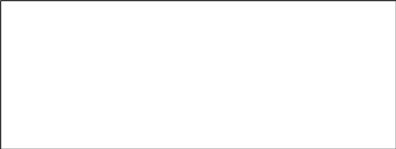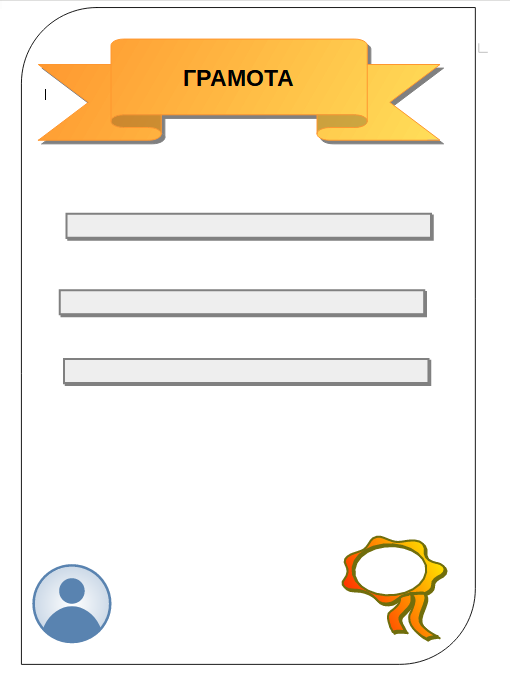Просмотр содержимого документа
«Практическая работа. Вставка нетекстовых объектов в текстовые документы. (7 класс)»
Практическая работа 25. Вставка нетекстовых объектов в текстовые документы
Цель работы: закрепить навыки работы в текстовом процессоре.
Задание 1. Вставка специальных символов.
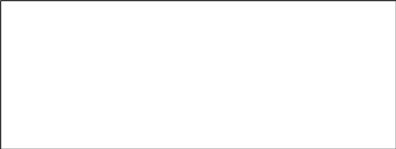
Если вы хотите написать и послать письмо , то не используйте карандаш или перо 🖋, а воспользуйтесь клавиатурой и мышью , создайте текстовый файл , сохраните его с помощью компьютера отправьте электронной почтой @. Он в короткое время обойдет весь мир в поисках адресата, где бы он ни был, на севере или на юге , в пустыне или в океане , и дойдет до назначения . В качестве благодарности вам позвонят и скажут все или напишут ответ .
Откройте файл «25.1» в приложении LibreOffice. Используя специальные символы, дополните имеющийся текст письма специальными символами. (Выберите шрифт «Webdings» для выбора специальной символики). Сохраните файл в личной папке.
Задание 2. Вставка диаграммы
Откройте файл «25.2» в приложении LibreOffice. Используя функционал текстового процессора, дополните имеющийся текст диаграммой.
Выделите таблицу. Кликните в центре на пиктограмме «Вставить диаграмму». Вы также можете кликнуть на иконке «Вставить диаграмму» в панели инструментов или выполнив команду меню программы: Вставка → Диаграмма.
Диапазон данных в строках.
Сделаем заголовок диаграммы. Найдите кнопку «Заглавия». Заполните поля: «Заглавие»: «Средняя температура, °C»; Ось Х: «Месяцы»; Ось Y: «Температура, °C». Ок. Пока диаграмма выделена вы можете изменить её геометрию или перетащить, захватив за бордюр диаграммы. Кликните на заглавии, чтобы выделить его. В боковой панели вы можете изменить формат этой области. Вызовите контекстное меню над выделением ПКМ → Формат заглавия → Шрифт → Кегль → 18 → Ok.
Сохраните файл в личной папке.
Задание 3. Вставка объектов Медиа
Создайте файл «25.3» в приложении LibreOffice. Используя функционал текстового процессора, дополните имеющийся текст информацией.
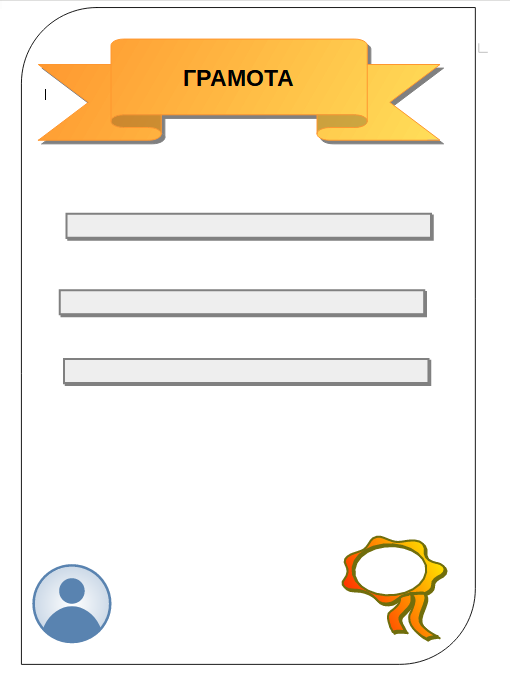
Сохраните файл в личной папке.
Задание 4. Вставка Формул
Создайте файл «25.4» в приложении LibreOffice. Используя функционал текстового процессора, дополните имеющийся текст следующей информацией.
Формула Герона

Сохраните файл в личной папке.
Дополнительный материал.
25.1
Если вы хотите написать и послать письмо, то не используйте карандаш или перо, а воспользуйтесь клавиатурой и мышью, создайте текстовый файл, сохраните его с помощью компьютера и отправьте электронной почтой. Он в короткое время обойдет весь мир в поисках адресата, где бы он ни был, на севере или на юге, в пустыне или в океане, и дойдет до назначения. В качестве благодарности вам позвонят и скажут всё или напишут ответ.
25.2
Задание 2: LibreOffice. Вставка диаграммы
Определим данные для диаграммы. Возьмем данные средней помесячной температуры в г. Ейске:
| Месяцы | 1 | 2 | 3 | 4 | 5 | 6 | 7 | 8 | 9 | 10 | 11 | 12 |
| Средняя температура, °C | −3,9 | −3,3 | 1,1 | 9,2 | 16,8 | 21,3 | 24,2 | 23,2 | 17,6 | 10,8 | 4,0 | −1,1 |